# PyQt 表格
> 原文: [https://pythonbasics.org/pyqt-table/](https://pythonbasics.org/pyqt-table/)
可以使用`QTableWidget`創建表。 它是基于項目的表視圖,類似于您在 Excel 中看到的視圖。
您可以將表格窗口小部件作為 gui 的一部分,或彈出帶有表格之類的 Excel 的窗口。
在此示例(**PyQt5**)中,它將顯示帶有表的窗口,但是您可以通過 Designer 將其作為窗口 GUI 的一部分。
## 表格
### `QTableWidget`
`QTableWidget`是具有行和列的表小部件。
該對象具有方法`.setRowCount(x)`和`.setColumnCount(y)`,其中`x`是行數,`y`是列數。 您可以將其用作`self.setRowCount(5)`。
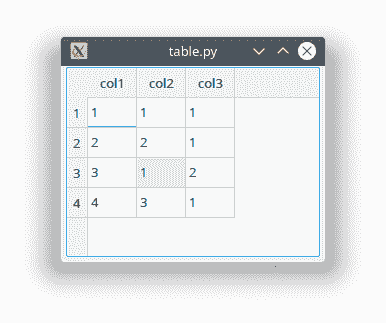
內容由`self.setItem(m, n, newitem)`設置,其中`m`和`n`是表格內的坐標。
變量`newitem`的類型為`QTableWidgetItem`,可以將文本值作為字符串。 例如:`.setItem(1,2, QTableWidgetItem("Table Cell"))`
### PyQT 中的表格
該表由變量數據定義。
```py
data = {'col1':['1','2','3','4'],
'col2':['1','2','1','3'],
'col3':['1','1','2','1']}
```
下面的示例創建一個包含 3 列和若干行的表。
```py
from PyQt5.QtWidgets import QMainWindow, QApplication, QWidget, QAction, QTableWidget,QTableWidgetItem,QVBoxLayout
from PyQt5.QtGui import QIcon
from PyQt5.QtCore import pyqtSlot
import sys
data = {'col1':['1','2','3','4'],
'col2':['1','2','1','3'],
'col3':['1','1','2','1']}
class TableView(QTableWidget):
def __init__(self, data, *args):
QTableWidget.__init__(self, *args)
self.data = data
self.setData()
self.resizeColumnsToContents()
self.resizeRowsToContents()
def setData(self):
horHeaders = []
for n, key in enumerate(sorted(self.data.keys())):
horHeaders.append(key)
for m, item in enumerate(self.data[key]):
newitem = QTableWidgetItem(item)
self.setItem(m, n, newitem)
self.setHorizontalHeaderLabels(horHeaders)
def main(args):
app = QApplication(args)
table = TableView(data, 4, 3)
table.show()
sys.exit(app.exec_())
if __name__=="__main__":
main(sys.argv)
```
[下載示例](https://gum.co/pysqtsamples)
- 介紹
- 學習 python 的 7 個理由
- 為什么 Python 很棒
- 學習 Python
- 入門
- 執行 Python 腳本
- 變量
- 字符串
- 字符串替換
- 字符串連接
- 字符串查找
- 分割
- 隨機數
- 鍵盤輸入
- 控制結構
- if語句
- for循環
- while循環
- 數據與操作
- 函數
- 列表
- 列表操作
- 排序列表
- range函數
- 字典
- 讀取文件
- 寫入文件
- 嵌套循環
- 切片
- 多個返回值
- 作用域
- 時間和日期
- try except
- 如何使用pip和 pypi
- 面向對象
- 類
- 構造函數
- 獲取器和設置器
- 模塊
- 繼承
- 靜態方法
- 可迭代對象
- Python 類方法
- 多重繼承
- 高級
- 虛擬環境
- 枚舉
- Pickle
- 正則表達式
- JSON 和 python
- python 讀取 json 文件
- 裝飾器
- 網絡服務器
- 音頻
- 用 Python 播放聲音
- python 文字轉語音
- 將 MP3 轉換為 WAV
- 轉錄音頻
- Tkinter
- Tkinter
- Tkinter 按鈕
- Tkinter 菜單
- Tkinter 標簽
- Tkinter 圖片
- Tkinter 畫布
- Tkinter 復選框
- Tkinter 輸入框
- Tkinter 文件對話框
- Tkinter 框架
- Tkinter 列表框
- Tkinter 消息框
- Tkinter 單選按鈕
- Tkinter 刻度
- 繪圖
- Matplotlib 條形圖
- Matplotlib 折線圖
- Seaborn 分布圖
- Seaborn 繪圖
- Seaborn 箱形圖
- Seaborn 熱力圖
- Seaborn 直線圖
- Seaborn 成對圖
- Seaborn 調色板
- Seaborn Pandas
- Seaborn 散點圖
- Plotly
- PyQt
- PyQt
- 安裝 PyQt
- PyQt Hello World
- PyQt 按鈕
- PyQt QMessageBox
- PyQt 網格
- QLineEdit
- PyQT QPixmap
- PyQt 組合框
- QCheckBox
- QSlider
- 進度條
- PyQt 表格
- QVBoxLayout
- PyQt 樣式
- 編譯 PyQt 到 EXE
- QDial
- QCheckBox
- PyQt 單選按鈕
- PyQt 分組框
- PyQt 工具提示
- PyQt 工具箱
- PyQt 工具欄
- PyQt 菜單欄
- PyQt 標簽小部件
- PyQt 自動補全
- PyQt 列表框
- PyQt 輸入對話框
- Qt Designer Python
- 機器學習
- 數據科學
- 如何從機器學習和 AI 認真地起步
- 為什么要使用 Python 進行機器學習?
- 機器學習庫
- 什么是機器學習?
- 區分機器學習,深度學習和 AI?
- 機器學習
- 機器學習算法比較
- 為什么要使用 Scikit-Learn?
- 如何在 Python 中加載機器學習數據
- 機器學習分類器
- 機器學習回歸
- Python 中的多項式回歸
- 決策樹
- k 最近鄰
- 訓練測試拆分
- 人臉檢測
- 如何為 scikit-learn 機器學習準備數據
- Selenium
- Selenium 瀏覽器
- Selenium Cookie
- Selenium 執行 JavaScript
- Selenium 按 ID 查找元素
- Selenium 無頭 Firefox
- Selenium Firefox
- Selenium 獲取 HTML
- Selenium 鍵盤
- Selenium 最大化
- Selenium 截圖
- Selenium 向下滾動
- Selenium 切換到窗口
- Selenium 等待頁面加載
- Flask 教程
- Flask 教程:Hello World
- Flask 教程:模板
- Flask 教程:路由
